
Desafortunadamente, las aplicaciones maliciosas parecen estar a la orden del día, hasta llegar al punto en donde no importa desde qué fuente descargues alguna app, nunca estás completamente a salvo.
Y es que en tiendas como Google Play Store te puedes encontrar con aplicaciones maliciosas cuya única finalidad es infectar tu dispositivo con malware. Por tanto, no es buena idea fiarse y dar por hecho que no corres peligro solo porque se trata de una tienda oficial.
Afortunadamente, existen maneras en las que puedes identificar estas aplicaciones maliciosas dentro de la Play Store y te las explicaremos en este artículo.
Consejos para evitar descargar apps maliciosas en Google Play Store
Si bien es cierto que descargar aplicaciones desde Google Play Store es una de las maneras más seguras de hacerlo, eso no significa que la tienda este completamente libre de amenazas.
Google cuenta con ciertos controles que se encargan de filtrar las aplicaciones maliciosas, sin embargo, existen algunas apps que logran evitar estos filtros y que se encuentran disponibles en este momento en la Play Store listas para ser descargadas. Es por eso que es muy importante que aprendas a identificarlas para que no caigas en posibles estafas.
No te fíes de desarrolladores que solo tienen una app en Google Play Store
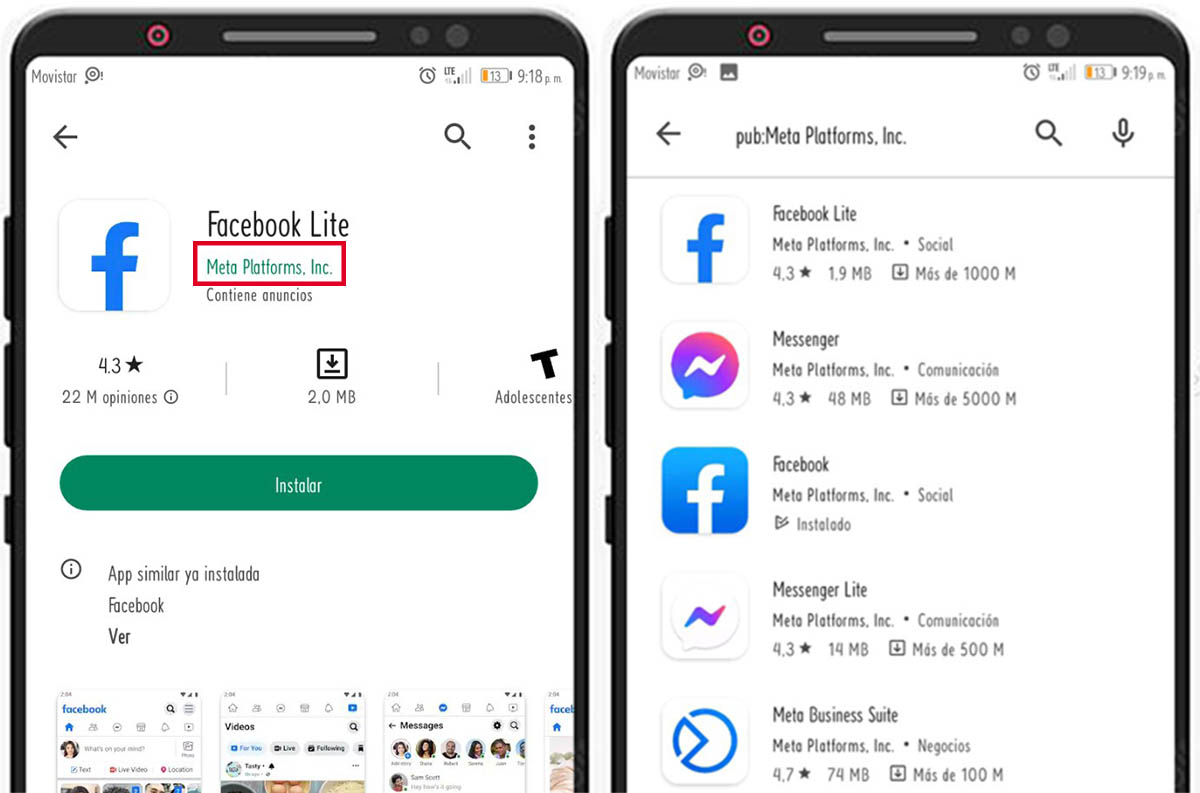
Por lo general, los desarrolladores de apps maliciosas suelen tener una única aplicación dentro de la Play Store. Esto se debe a que cuando Google detecta que estos desarrolladores están ofreciendo una aplicación maliciosa, lo que hacen es cerrarle la cuenta. Por tanto, estos ciberdelincuentes se ven obligados a estar constantemente creando cuentas nuevas con datos diferentes para continuar con sus estafas.
Para saber cuántas aplicaciones tiene un desarrollador dentro de Google Play Store debes hacer lo siguiente:
- Entra en Google Play Store y ubica la app que desees descargar.
- Al oprimir la app, verás diferentes datos sobre la misma. Justo debajo del nombre de la app verás la compañía desarrolladora. Selecciónala.
- Ahora, te aparecerán todas las apps que tiene disponible esta desarrolladora en la Play Store.
Lee las reseñas de la app
Conocer la experiencia que han tenido otros usuarios al descargar la app es una buena manera de saber si realmente se trata de una aplicación de fiar y esto es algo que puedes lograr con simplemente leer los comentarios.
Algo que no se puede negar es que existe la posibilidad de que te topes con reseñas poco sinceras, es por eso que es importante que leas la mayor cantidad de comentarios para que te puedas dar una idea real de qué es lo que realmente ofrece esa aplicación y si vale la pena descargarla.
Políticas de uso breves
Algo que tienen en común muchas aplicaciones infectadas de malware es que no cuentan con unas políticas de uso bien estructuradas. La mayoría suelen ser muy breves y no aportan demasiados datos sobre la protección a usuarios.
Verifica las empresas o páginas web que estén asociadas a la app
Otra característica que comparten las apps maliciosas es que por lo general no cuentan con empresas o páginas web asociadas.
Cuando se despliega la información de contacto del desarrollador, aparecen apartados que muestran más información sobre los responsables de la app. Si esos apartados están en blanco, es otro indicador de que se podría tratar de una app maliciosa.
Mantén activado siempre Google Play Protect
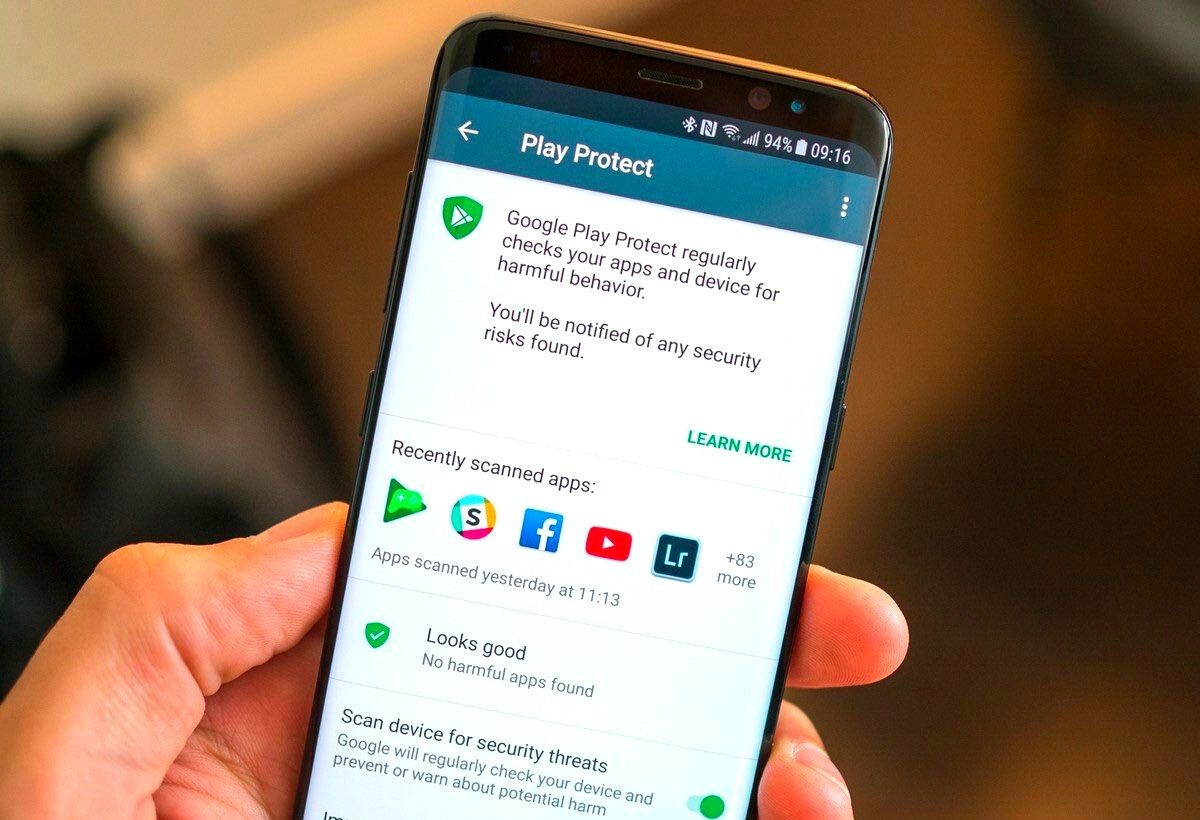
Google Play Protect es una herramienta de seguridad que Google pone a disposición de todos sus usuarios a través de la Play Store. Entre las funciones que ofrece esta aplicación se encuentran:
- Verificar la seguridad de las apps de Google Play Store antes de descargarlas.
- Analizar la actividad del dispositivo para detectar apps potencialmente dañinas descargadas desde otras fuentes.
- Advertir al usuario sobre aplicaciones potencialmente peligrosas, entre otras cosas.
Debido a todas las funciones que ofrece esta aplicación, se recomienda que siempre la mantengas activada para reducir la probabilidad de que instales alguna aplicación maliciosa en tu dispositivo. Si te interesa conocer más sobre Google Play Protect, te recomiendo que le eches un vistazo a este artículo.
Cómo activar Google Play Protect
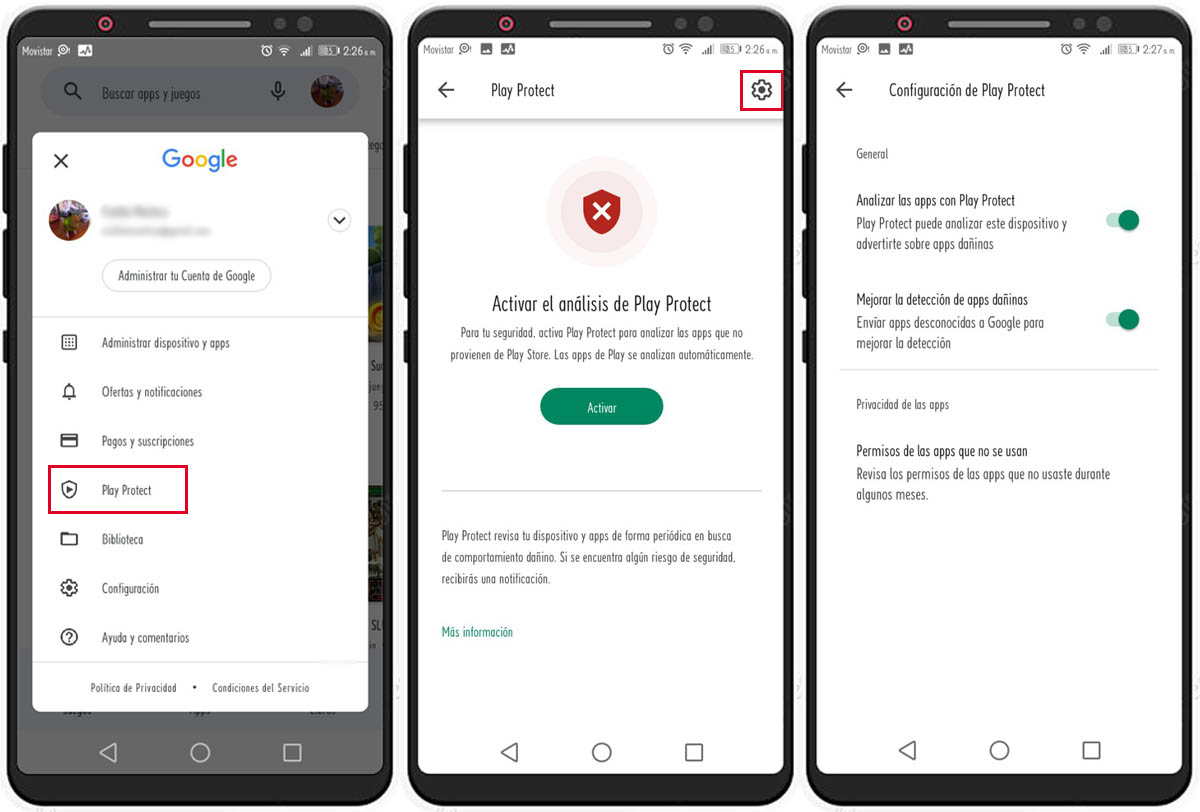
A pesar de que Google Play Protect está activado de forma predeterminada, también es posible que se desactive. Si quieres verificar si está activada o no, debes hacer lo siguiente:
- Entra en Google Play Store.
- Selecciona tu foto de perfil en la esquina superior derecha.
- Oprime Play Protect.
- Si te aparece en la pantalla un escudo de color verde, significa que la app está activada, por tanto, no tendrás que hacer nada más. Pero si, por el contrario, te aparece un escudo color rojo, significa que Google Play Protect está desactivado y deberás activarlo.
- Si te aparece el escudo color rojo, selecciona el engranaje que se encuentra en la esquina superior derecha.
- Luego, activa la casilla que dice Analizar las apps con Play Protect. Una vez activada la casilla podrás volver a la pantalla anterior y te aparecerá el escudo color verde indicándote que Google Play Protect está funcionando correctamente.
Qué hacer si encuentras una app maliciosa dentro de Google Play Store
Debes actuar al momento de encontrarte con una app que te parezca sospechosa, esto evitará que otros usuarios sean víctimas de los ciberdelincuentes y harán de Google Play Store un lugar más seguro para descargar aplicaciones. Si no tomas cartas en el asunto, nada podrá alertar a la tienda de Android para que actúe frente a esta situación que afecta a tantos usuarios diariamente.
Cómo reportar una app o juegos en Google Play Store
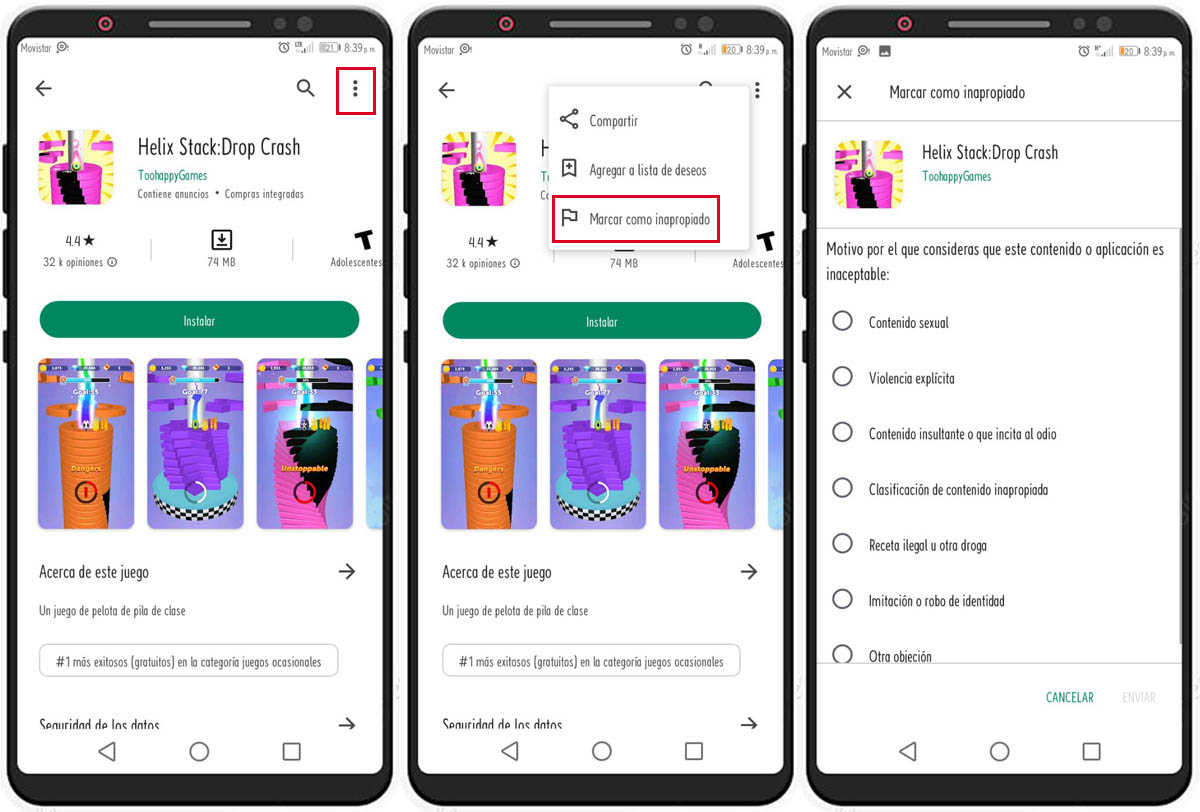
Estos son los pasos a seguir para reportar una aplicación dentro de Google Play Store:
- Abre Google Play Store.
- Selecciona la app o juego que desees denunciar.
- Toca sobre los tres puntos verticales que aparecen en la esquina superior derecha.
- Pulsa sobre la opción Marcar como inapropiado.
- Ahora te aparecerán diferentes motivos para marcar como inapropiado, entre los cuales se encuentra: contenido sexual, violencia explicita, clasificación explicita, entre otros. También tienes la opción de seleccionar Otra objeción para que te aparezca un cajetín en donde podrás escribir de manera más detallada la razón de tu reporte. Selecciona la opción que consideres se acerca más a la razón de tu denuncia.
- Por último, pulsa Enviar.
Cómo denunciar libros y películas en Google Play Store
Para los libros y películas el proceso es diferente, puesto que no existe una opción como tal para reportar de la manera en la que se reportaría cualquier app dentro de la tienda. En caso de que desees reportar algún libro o película desde la Play Store, tienes la opción de dejar una reseña y valorar el contenido según tu experiencia. En el caso de las películas, puedes hacer tu reseña a través de Google TV.
Por otro lado, también existe un formulario que puedes llenar hecho exclusivamente para denunciar libros. Lo único que debes hacer es entrar en este enlace y llenar los campos con la información que se te solicite.
Denuncia apps desde la web
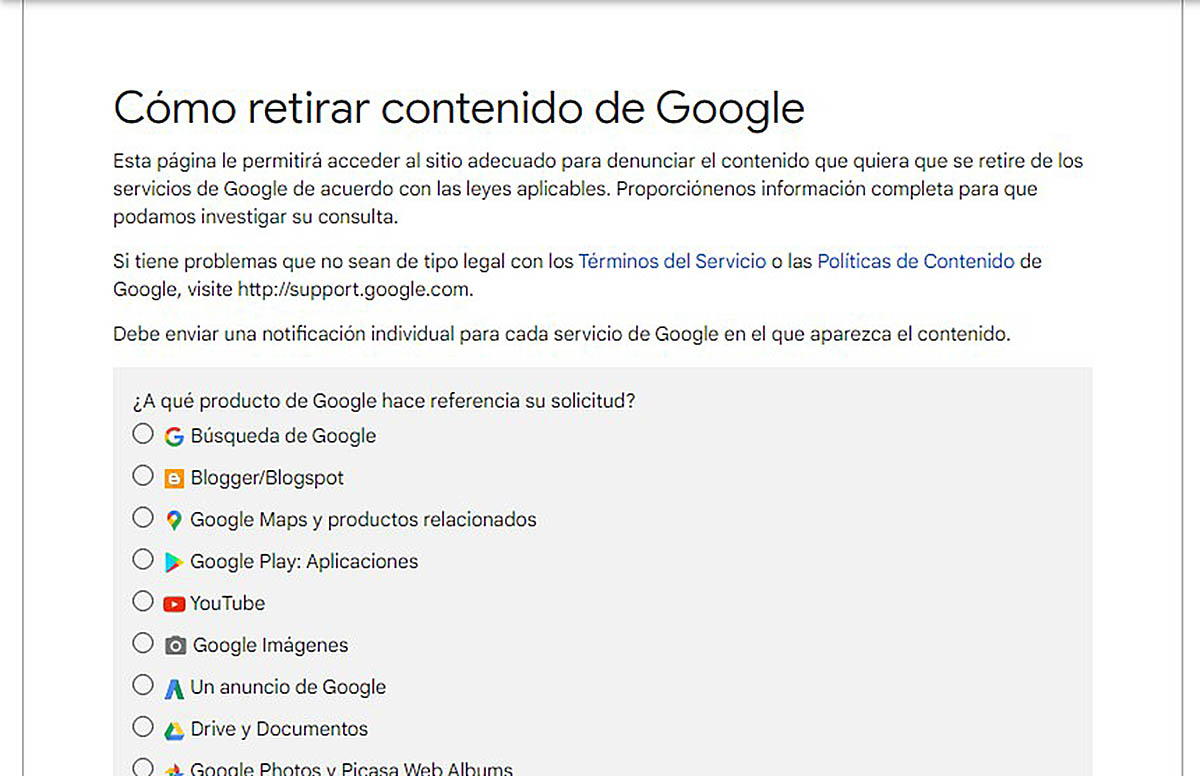
Otra manera en la que puedes poner una denuncia es a través de una página web creada exclusivamente para eso. Esta página está creada con la finalidad de permitirles a los usuarios denunciar aquel contenido que consideren se debería retirar de los servicios de Google. Esto no solo incluye a las aplicaciones de la Play Store, sino que también a las búsquedas de Google, contenido de YouTube y más.
Si deseas enviar una denuncia a través de esta página web, estos son los pasos a seguir:
- Primero, entra en la página para hacer la denuncia a través de este enlace.
- Una vez estés en la página web, deberás seleccionar el producto de Google que deseas denunciar. En este caso, al tratarse de una aplicación de la Play Store, deberías seleccionar Google Play: Aplicaciones.
- Luego, te aparecerá una serie de opciones, de las cuales deberás elegir la que mejor se ajuste a tu denuncia.
- Después de elegir el tipo de denuncia que deseas hacer, te aparecen diferentes preguntas que deberás responder para poder completar el formulario. Una vez completado, este será enviado al equipo de Google que procederá a evaluar el caso.
También es posible que denuncies una aplicación y esta no sea eliminada de la Play Store
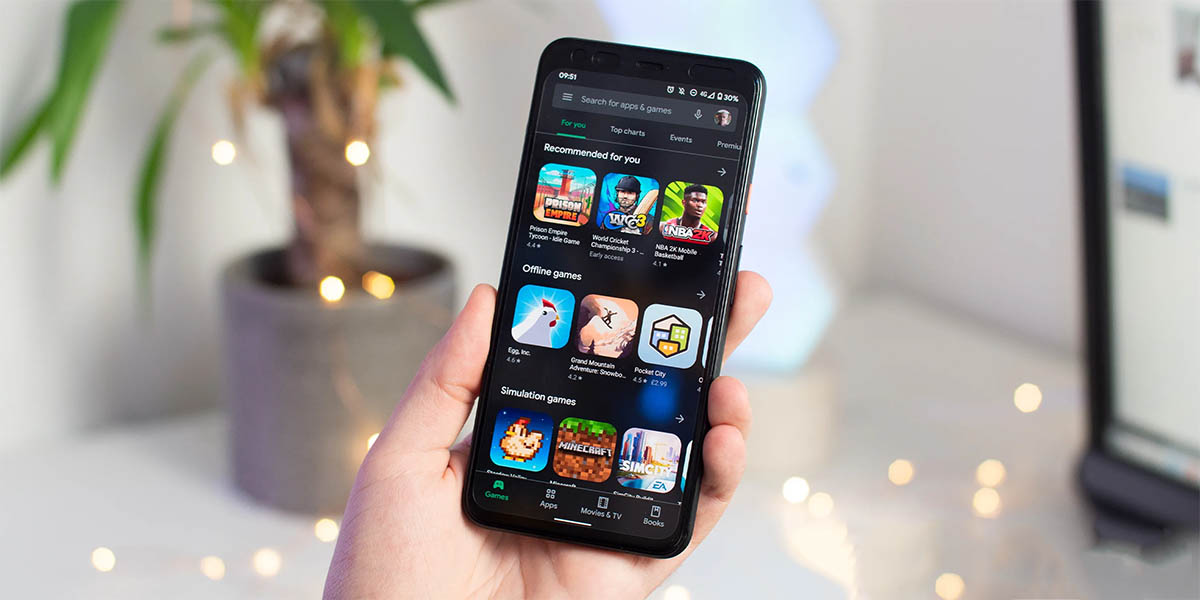
El hecho de realizar una denuncia no necesariamente significa que eliminarán la aplicación de la tienda. Cada solicitud enviada es revisada de manera cuidadosa para determinar si realmente infringe las políticas de Google. Es por ello que no servirá de nada poner denuncias falsas a alguna app.
Por otro lado, Google solo actúa cuando existen muchas quejas hacia la misma app. Esto significa que las aplicaciones no son eliminadas de la tienda solo por un par de denuncias, es necesario acumular un número considerado de quejas para que Google actúe y retire la app de la tienda. Así que, si denuncias una app y esta no es retirada, no te sorprendas. Lo más seguro es que se necesiten de más denuncias para que Google tome cartas en el asunto.
Espero que este artículo te haya sido de ayuda. Y si te interesa conocer más métodos para mantener tu dispositivo libre de malware, entonces te recomiendo este artículo en donde te explicamos los 5 métodos más comunes para infectar con malware tu móvil u ordenador.
















